Word文档如何设置页面上下左右的页边距
在Word文档中调整页面边距的步骤如下: 1. 打开你的Word文档,点击菜单栏上的布局(或格式,取决于你的Word版本)。 2. 在下拉菜单中选择“页边距”选项。 3. 在弹出的“页边距”对话框中,你可以分别设置顶部、底部、左侧和右侧的页边距。通常默认情况下有预设的值如“窄”、“中”或“宽”,也可以自定义具体数值。 4. 输入你所需的尺寸或者使用上下滑动条进行微调。 5. 确认无误后,点击“确定”按钮应用新的页边距设置。 完成以上步骤后,你的Word文档将按照你设定的页面上下左右页边距显示。
1、 双击Word文档图标,打开文档

2、 点击文档上方的【页面布局】
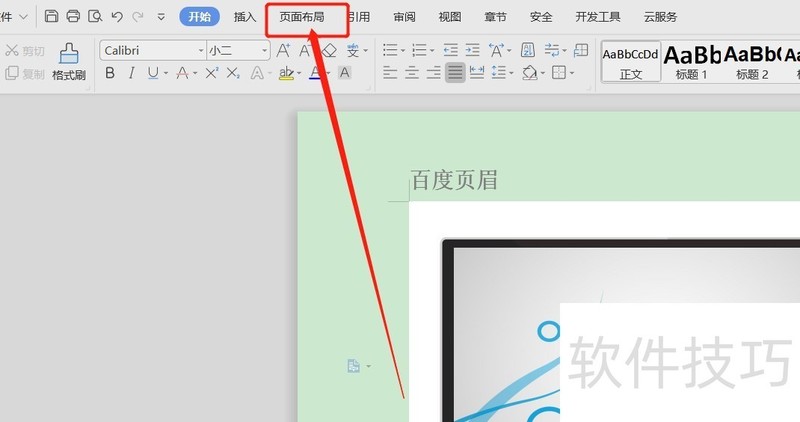
3、 在工具栏里面有四个上下左右的输入框,可以在这里直接输入页面边距,然后按Enter键完成设置
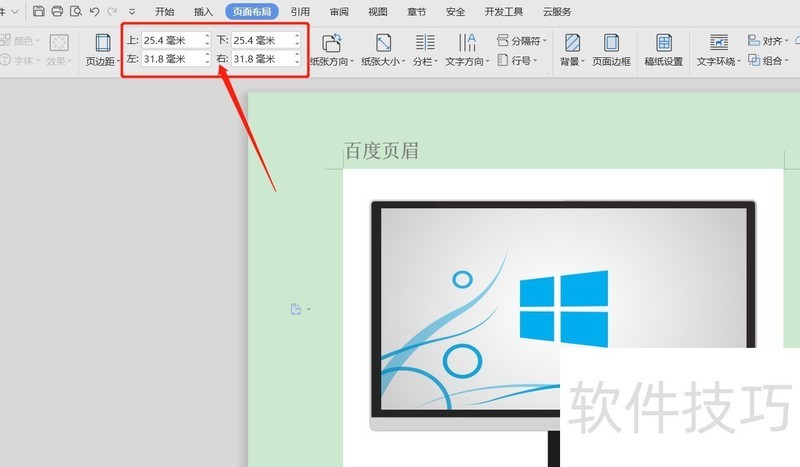
4、 也可以点击页边距,在里面有普通、窄、适中、宽四个模版供选择,如果要自己输入的话,点击【自定义页边距】
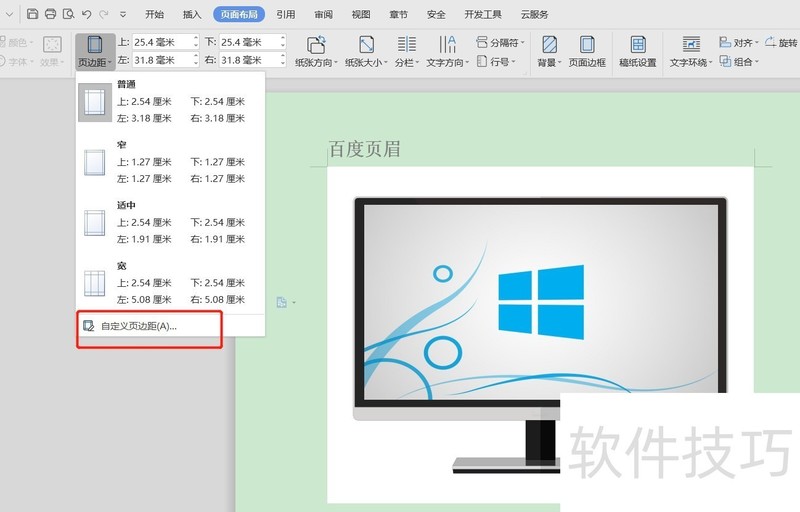
5、 进入页面设置同样有上下左右四个输入框设置页边距
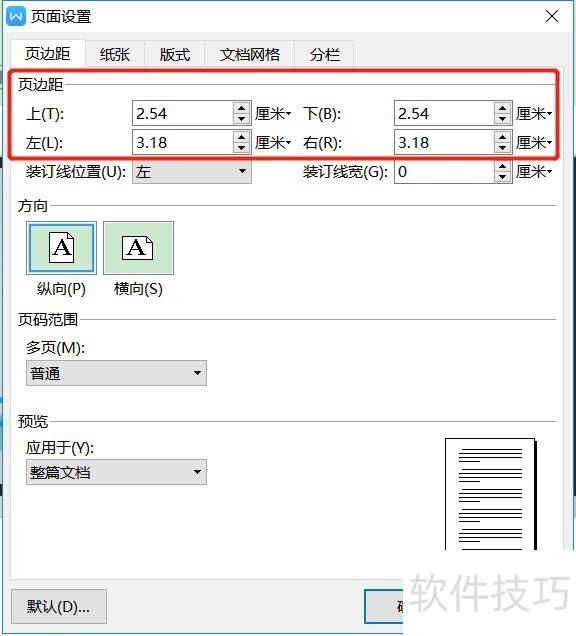
6、 在上下左右四个输入框里面设置完页边距后,点击下面的【确定】

文章标题:Word文档如何设置页面上下左右的页边距
文章链接://m.i-boarding.com/jiqiao/203287.html
为给用户提供更多有价值信息,ZOL下载站整理发布,如果有侵权请联系删除,转载请保留出处。
- 上一问:Word文档怎么制作表格
- 下一问:如何设置word中下一页设为横向?
相关软件推荐
其他类似技巧
- 2024-08-20 17:51:02word中如何改变图片叠放次序?
- 2024-08-20 17:26:02怎么让Word文档插入的太阳形内部没有填充颜色
- 2024-08-20 17:17:02如何给Word文档加水印
- 2024-08-20 17:11:01Word文档中如何设置图片的边缘柔化效果?
- 2024-08-20 17:04:01word行距怎么设置?
- 2024-08-20 15:56:02怎么计算word中的表格呢?
- 2024-08-20 15:53:02Word如何让插入的汇总连接内部没有填充颜色
- 2024-08-20 15:37:01word如何添加底纹的教程
- 2024-08-20 15:29:02怎么在Word文档插入无填充颜色的剪去对角的矩形
- 2024-08-20 14:56:01如何在Word文档中使用划词翻译
Microsoft Office Word2007软件简介
Microsoft Office Word 2007 是一款老牌的办公软件套装,可以实现办公软件最常用的文字、表格、演示等多种功能。word2007内存占用低,运行速度快,体积小巧。word2007具有强大插件平台支持,免费提供海量在线存储空间及wps文字文档模板,支持阅读和输出PDF文件,全面兼容微软Office97-2010格式(doc/docx/xls/xlsx/ppt/p... 详细介绍»









